Kako promijeniti format datuma i vremena u sustavu Windows 10
Miscelanea / / November 28, 2021
Datum i vrijeme prikazani su na programskoj traci koja je prema zadanim postavkama u formatu Mjesec/Datum/Godina (npr.: 16.05.2018.) i 12-satni format za to vrijeme (npr.: 20:02), ali što ako želite promijeniti ove postavke? Pa, uvijek možete promijeniti ove postavke prema svojim željama iz postavki sustava Windows 10 ili s upravljačke ploče. Možete promijeniti format datuma u Datum/Mjesec/Godina (npr.: 16.05.2018.) i vrijeme u 24-satni format (npr.: 21:02 PM).
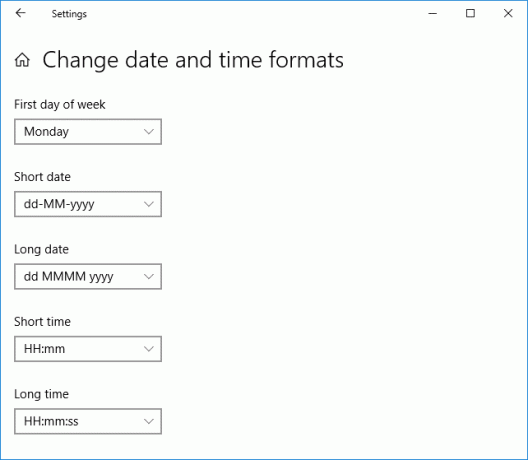
Sada postoji mnogo dostupnih formata za datum i vrijeme, stoga morate pažljivo birati. Uvijek možete isprobati drugačiji format datuma i vremena, na primjer Kratki datum, Dugi datum, Kratko vrijeme i Dugotrajno itd. Dakle, bez gubljenja vremena, pogledajmo kako promijeniti formate datuma i vremena u sustavu Windows 10 uz pomoć dolje navedenog vodiča.
Sadržaj
- Kako promijeniti format datuma i vremena u sustavu Windows 10
- Metoda 1: Promijenite formate datuma i vremena u postavkama sustava Windows 10
- Metoda 2: Promijenite formate datuma i vremena na upravljačkoj ploči
Kako promijeniti format datuma i vremena u sustavu Windows 10
Biti siguran za stvoriti točku vraćanja za slučaj da nešto krene po zlu.
Metoda 1: Promijenite formate datuma i vremena u postavkama sustava Windows 10
1. Pritisnite tipku Windows + I da biste otvorili aplikaciju Postavke, a zatim kliknite na Vrijeme i jezik.

2. Sada s lijevog izbornika kliknite na Datum vrijeme.
3. Zatim se u desnom oknu prozora pomaknite prema dolje i kliknite na "Promjena formata datuma i vremena” link na dnu.

4. Odaberite formati datuma i vremena koje želite iz padajućih izbornika, a zatim zatvorite prozor Postavke.

Kratki datum (dd-MM-gggg)
Dugi datum (dd MMMM gggg)
Kratko vrijeme (V: mm)
Dugo vrijeme (V: mm: ss)
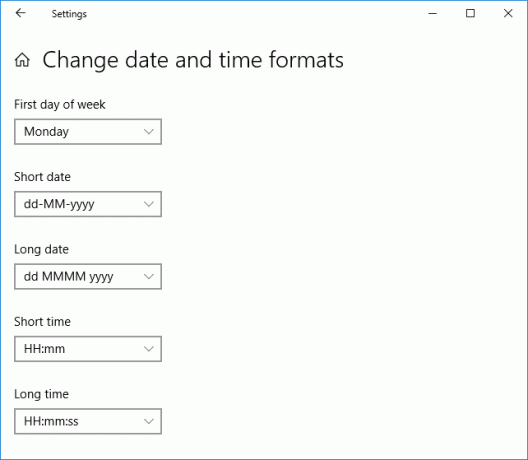
5. Ponovo pokrenite računalo da biste spremili promjene.
Ovo je Kako promijeniti format datuma i vremena u sustavu Windows 10, ali ako se suočite s bilo kakvim problemom korištenjem ove metode, ne brinite, samo preskočite ovu metodu i slijedite sljedeću.
Metoda 2: Promijenite formate datuma i vremena na upravljačkoj ploči
Iako možete promijeniti format datuma i vremena u aplikaciji Postavke sustava Windows 10, ne možete dodati prilagođene formate i stoga u dodajte prilagođeni format koji vam je potreban za korištenje upravljačke ploče.
1. Tip kontrolirati u Windows pretraživanju, a zatim kliknite na Upravljačka ploča iz rezultata pretraživanja.

2. Pod, ispod "Pogled po" Odaberi Kategorija zatim kliknite na Sat i regija.
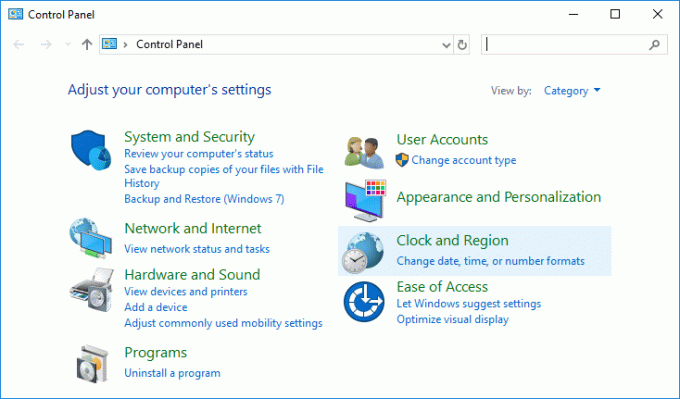
3. Zatim pod Regija kliknite na "Promijenite format datuma, vremena ili brojeva“.
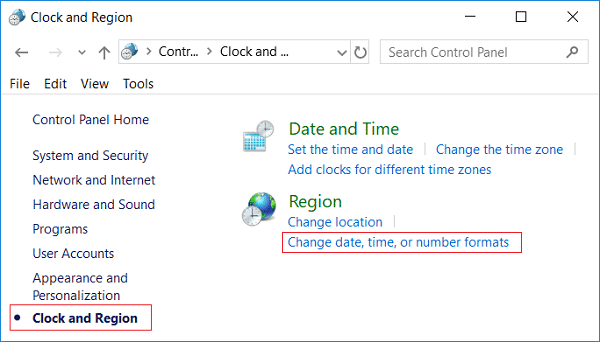
4. Sada pod “Formati datuma i vremena” možete odabrati bilo koji format koji želite iz pojedinačnih padajućih izbornika.
Kratki datum (dd-MM-gggg)
Dugi datum (dd MMMM gggg)
Kratko vrijeme (V: mm)
Dugo vrijeme (V: mm: ss)
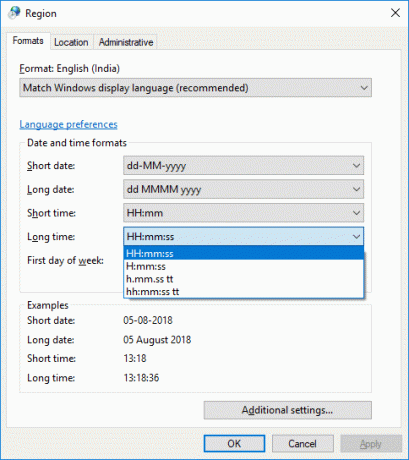
5. Da biste dodali prilagođeni format kliknite na "Dodatne postavke” link na dnu.

6. Obavezno se prebacite na Kartica vremena zatim odaberite ili unesite bilo koje prilagođene formate vremena koje želite koristiti.
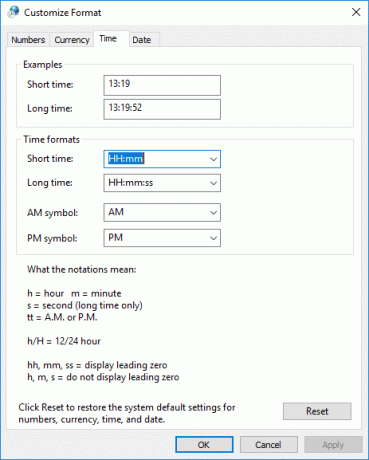
Na primjer, možete odabrati "AM simbol” biti prikazan kao “Prijepodne” i možete promijenite kratki i dugoročni format.
7. Slično odaberite karticu Datum, a zatim odaberite ili unesite bilo koji prilagođeni format datuma koji želite koristiti.

Napomena: Ovdje možete promijeniti kratki i dugi datum, na primjer, možete koristiti / (kosa crta naprijed) ili. (točka) umjesto – (crtica) između formata datuma (npr. 16.05.2018. ili 16.5.2018.).
8. Za primjenu ovih promjena kliknite Primijeni, a zatim U redu.
9. Ako ste zabrljali formate datuma i vremena, uvijek možete kliknuti Gumb za resetiranje na koraku 6.
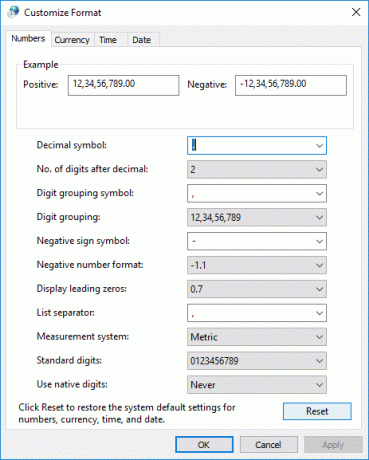
10. Zatvorite sve i ponovno pokrenite računalo da biste spremili promjene.
Preporučeno:
- Dešifrirajte EFS šifrirane datoteke i mape u sustavu Windows 10
- Dopustite ili spriječite korisnike da mijenjaju datum i vrijeme u sustavu Windows 10
- Omogućite ili onemogućite sigurnu prijavu u sustavu Windows 10
- 3 načina za promjenu debljine kursora u sustavu Windows 10
To je to što ste uspješno naučili Kako promijeniti format datuma i vremena u sustavu Windows 10 ali ako još uvijek imate pitanja u vezi s ovim vodičem, slobodno ih pitajte u odjeljku za komentare.



